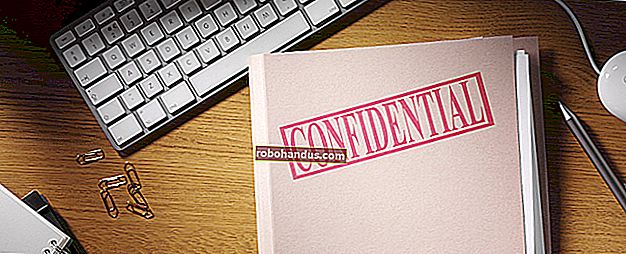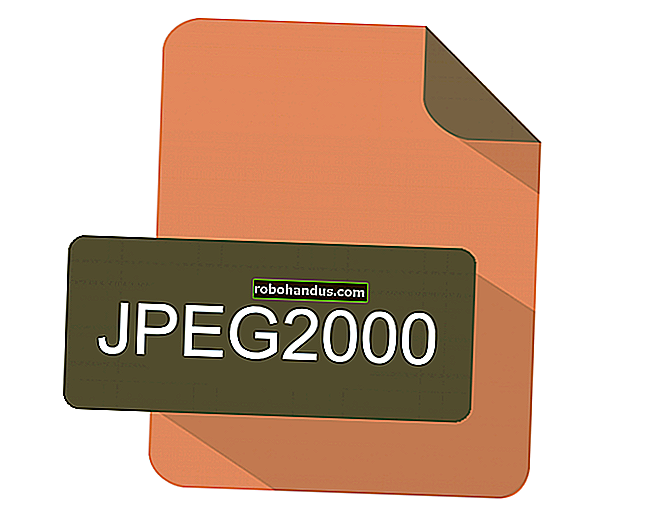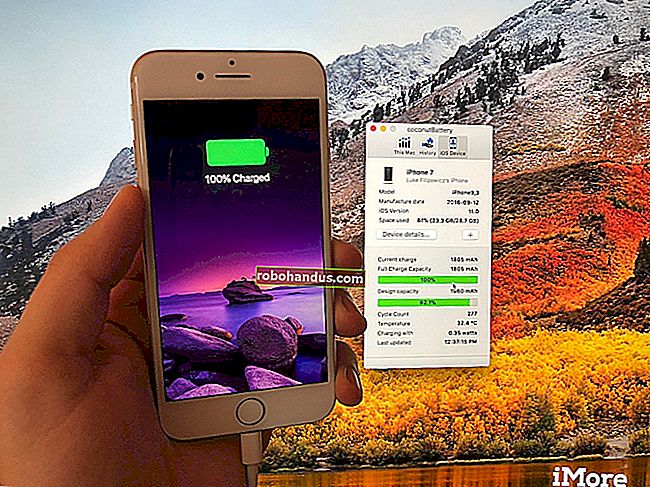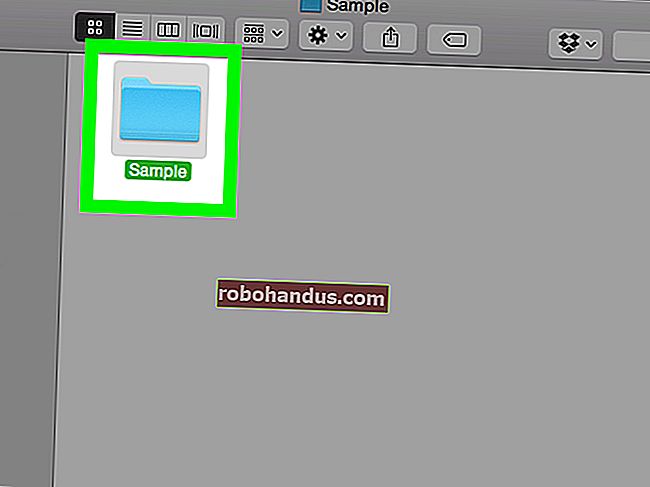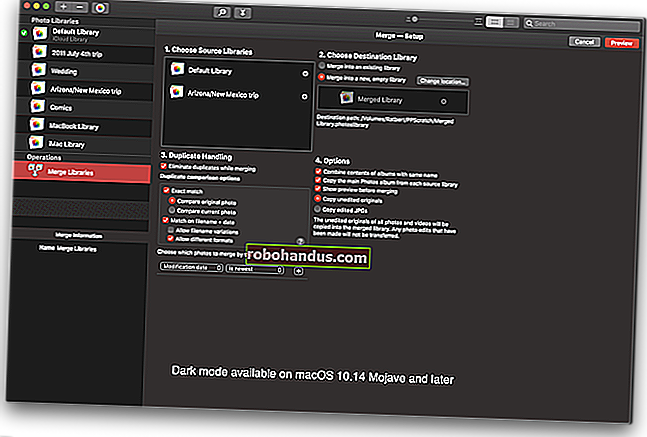無料のOffice2007から2010への技術保証アップグレードをアクティブ化する方法
2010年3月5日以降にOffice2007を購入しましたか?その場合は、Office2010への無料アップグレードをアクティブ化してダウンロードする方法は次のとおりです。
Microsoft Office 2010がリリースされたばかりで、現在、ほとんどの小売店から、またはダウンロードを介してMicrosoftから直接アップグレードを購入できます。ただし、2010年3月5日以降にOffice2007の新しいコピーまたはOffice2007に付属の新しいコンピューターを購入した場合は、Office2010に完全に無料でアップグレードできます。Officeに関する情報を入力する必要があります。 2007年にアップグレードをダウンロードしてから、プロセスを順を追って説明します。
入門
まず、Office 2007を最近購入したがまだインストールしていない場合は、Office 2010を無料でアップグレードする前に、先に進んでインストールする必要があります。通常どおりインストールします。

Office 2007をインストールしたら、いずれかのOfficeプログラムを実行します。Officeをアクティブ化するように求められます。インターネットに接続していることを確認し、[次へ]をクリックしてアクティブにします。

Office2010への無料アップグレードを入手する
これで、Office 2010へのアップグレードをダウンロードする準備が整いました。OfficeTechGuaranteeサイト(下のリンク)にアクセスし、[今すぐアップグレード]をクリックします。

Office 2007に関する情報を入力する必要があります。3月5日以降にOffice2007のコピーを購入したことを確認し、コンピューターの製造元を選択して、条件に同意することを確認してください。

次に、Office 2007の製品ID番号が必要になります。これを見つけるには、Wordまたはその他のOffice2007アプリケーションを開きます。Office Orbをクリックし、下部にある[オプション]を選択します。

選択リソース左のボタンを、[OK]をクリックしますについて。

このダイアログの下部に、製品IDが表示されます。これは次のような数値である必要があります。
12345-123-1234567-12345

ブラウザのOfficeTech Guaranteeサインアップページに戻り、この製品IDを入力します。Office 2007のエディションの言語を選択し、確認コードを入力して、[送信]をクリックします。

製品IDの検証には少し時間がかかる場合があります。

完了すると、受け取る資格のあるOffice2010のエディションを示す注文ページが表示されます。アップグレードのダウンロードは無料ですが、Office 2010のバックアップDVDを購入したい場合は、13.99ドルで注文に追加できます。それ以外の場合は、[続行]をクリックして受け入れます。
受け取るOffice2010のエディションは、Office 2010リリースでエディションの数が合理化されているため、購入したOffice2007のエディションとは異なる場合があることに注意してください。これは、受け取るエディションを確認するために確認できるチャートです。同じ数のコンピューターにOfficeをインストールすることは引き続き許可されることに注意してください。たとえば、Office 2007 Home and Studentでは、同じ家の最大3台のコンピューターにインストールでき、Office2010のアップグレードでも同じことができます。
| Office 2007 Edition | 受け取るOffice2010のアップグレード |
| Office2007ホームおよび学生 | Office Home and Student 2010 |
| Office Basic 2007
| Office Home and Business 2010 |
| オフィススモールビジネス2007
| Office Professional 2010 |
| Office Professional 2007 Academic
| Office Professional Academic 2010 |

Windows Live IDでサインインするか、まだ持っていない場合は新しいIDを作成します。

名前を入力し、国を選択して、[マイアカウントの作成]をクリックします。OfficeはOffice2010のヒントをあなたの電子メールアドレスに送信することに注意してください。それらを受け取りたくない場合は、後で電子メールの購読を解除できます。

これで、Office2010をダウンロードする準備が整いました。[今すぐダウンロード]リンクをクリックして、Office 2010のダウンロードを開始します。プロダクトキーは[ダウンロード]リンクのすぐ上に表示されるので、ダウンロードが完了したら、コピーしてインストーラーに貼り付けることができます。さらに、ダウンロードリンクとプロダクトキーが記載されたメールが届くので、ダウンロードが失敗した場合は、いつでもそのリンクから再起動できます。
Office2007のエディションにOfficeBusiness Contact Managerが含まれている場合は、2番目のダウンロードリンクからダウンロードできます。もちろん、バックアップDVDを注文しなかった場合でも、いつでもインストーラーをDVDに書き込んでバックアップすることができます。

Office2010をインストールします
Office 2010のダウンロードが完了したら、インストーラーを実行してコンピューターにインストールします。上記のようにTechGuarantee Webサイトからプロダクトキーを入力し、[続行]をクリックします。

使用許諾契約に同意し、[アップグレード]をクリックして最新バージョンのOfficeにアップグレードします。

インストーラーは、Office 2007アプリケーションをすべて削除してから、対応する2010アプリケーションをインストールします。代わりにOffice2007アプリケーションの一部を保持する場合は、[カスタマイズ]をクリックしてから、以前のすべてのバージョンを保持するか、単に特定のアプリケーションを保持するかを選択します。

既定では、Office2010はオンラインで自動的にアクティブ化を試みます。インストール中にアクティブ化されない場合は、Office2010アプリのいずれかを最初に実行するときにアクティブ化する必要があります。

結論
Tech Guaranteeを使用すると、Office 2007を最近購入した場合に、Officeの最新バージョンを簡単に入手できます。TechGuaranteeプログラムは、9月末まで開いているため、この期間中にアップグレードを入手してください。実際、今からそれまでの間に大手小売業者からOffice 2007を大量に見つけた場合は、このプログラムを利用してOffice2010を安くすることもできます。
また、Office 2010の使用を開始する際にサポートが必要な場合は、新しいバージョンのOfficeを使用するのに役立つ記事を確認してください。
リンク
無料のOffice2010 TechGuaranteeアップグレードをアクティブ化してダウンロードします